在台式电脑的网络连接过程中,IP地址的设置是至关重要的一步。正确设置IP地址可以确保网络连接的稳定性和安全性。本文将详细介绍如何设置台式电脑的IP地址,以及注意事项。
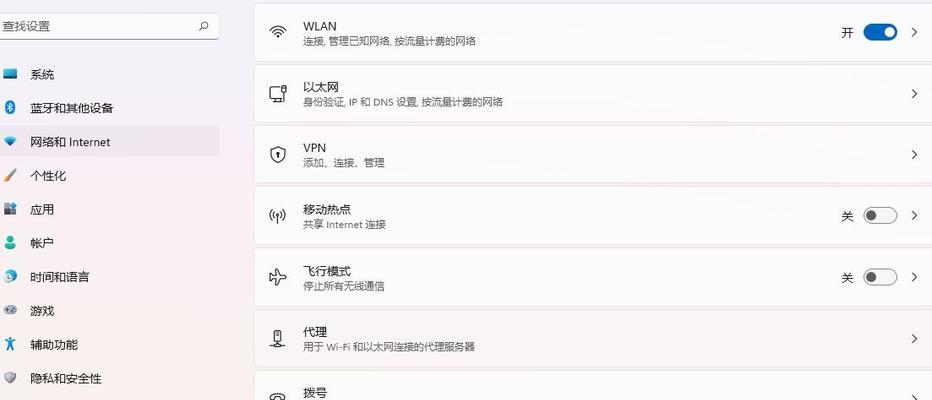
了解IP地址
1.IP地址的定义和作用
IP地址是网络中设备的唯一标识符,用于在Internet上进行数据传输和路由选择。
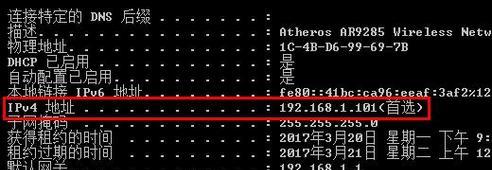
静态IP地址与动态IP地址的区别
2.静态IP地址的定义和优势
静态IP地址是由用户手动分配的固定IP地址,适用于需要长期稳定连接的设备。
3.动态IP地址的定义和优势

动态IP地址是由网络服务器自动分配的临时IP地址,适用于大量设备接入和频繁变动的环境。
选择合适的IP地址类型
4.静态IP地址与动态IP地址的选择原则
根据网络环境和需求,选择适合自己的IP地址类型,平衡稳定性和灵活性。
准备工作
5.检查网络设备
确保台式电脑已连接到网络,并检查路由器或交换机等网络设备的正常工作。
6.获取网络参数
如ISP提供的IP地址、子网掩码、默认网关和DNS服务器等参数。
设置静态IP地址
7.打开控制面板
点击开始菜单,选择控制面板,进入网络和Internet设置。
8.打开网络和共享中心
在控制面板中选择“网络和Internet”,再点击“网络和共享中心”。
9.打开适配器设置
在“网络和共享中心”页面中,点击左侧的“更改适配器设置”链接。
10.设置IP地址
右键点击网络连接图标,选择“属性”选项,在弹出窗口中选择“Internet协议版本4(TCP/IPv4)”并点击“属性”按钮,手动输入IP地址等参数。
11.完成设置
点击“确定”按钮保存设置,并重新启动电脑使设置生效。
设置动态IP地址
12.打开控制面板
同样进入控制面板,找到“网络和Internet”设置。
13.打开网络和共享中心
进入“网络和共享中心”,点击“更改适配器设置”链接。
14.设置IP获取方式
右键点击网络连接图标,选择“属性”选项,在弹出窗口中选择“Internet协议版本4(TCP/IPv4)”并点击“属性”按钮,在弹出的窗口中选择“自动获取IP地址”。
IP地址的设置是台式电脑网络连接的重要一环,根据需要选择静态IP地址或动态IP地址,并根据具体步骤进行设置,以确保网络连接的稳定和安全。设置IP地址时应注意提前了解网络参数和设备状态,并按照正确的步骤进行设置,以免出现网络连接问题。通过本文介绍的方法,您将能够轻松地设置台式电脑的IP地址,提升网络连接的效果。





